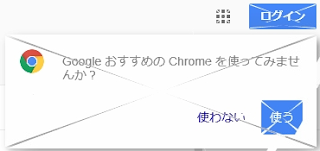Microsoft Edge にてフォーム入力時など時に Microsoft Edge が落ちる
Microsoft Edge にて 特定のWebサイトなどで フォームに入力を行っている際に ブラウザ(Microsoft Edge)が落ちて(閉じて)しまう症状があります。 ・発生条件 過去にフォームに何かしら入力されており フォームに前回入力したリスト(オートコンプリート)が表示される場合 なおかつ、Windows10 の個人用設定にて ハイコントラスト設定を有効にしている場合 に発生します。 ・解決策 Edge の修復やリセットなど試しましたが駄目でした。 クリーンな環境の Windows10 でも上記の条件を満たせば発生することから おそらくバグのようなものだと思われます。 したがって、回避策としてはハイコントラスト設定を無効にするしかなさそうです。